| 跳过导航链接 | |
| 退出打印视图 | |

|
在 Oracle Solaris 11.1 中管理用户帐户和用户环境 Oracle Solaris 11.1 Information Library (简体中文) |
| 跳过导航链接 | |
| 退出打印视图 | |

|
在 Oracle Solaris 11.1 中管理用户帐户和用户环境 Oracle Solaris 11.1 Information Library (简体中文) |
本节介绍了以下信息:
使用用户管理器 GUI 的 "Advanced Settings"(高级设置)对话框可为用户指定其他安全属性,例如权限配置文件、角色和授权。
有关 Oracle Solaris 支持的安全功能的概述,请参见《Oracle Solaris 11.1 管理:安全服务》中的第 I 部分, "安全性概述"。有关此发行版中基于角色的访问控制 (role-based access control, RBAC) 工作原理的详细说明,请参见《Oracle Solaris 11.1 管理:安全服务》中的第 III 部分, "角色、权限配置文件和特权"。
要管理用户或角色的高级属性,请在 "User Manager"(用户管理器)主面板中选择用户或角色,然后单击 "Advanced Settings"(高级设置)按钮。将显示当前用户或角色的 "Advanced Settings"(高级设置)面板。当前用户的名称显示在面板顶部,位于括号内。
下图显示了 "Advanced Settings"(高级设置)面板,其中选择了用户 john 的 "Roles"(角色)安全属性。
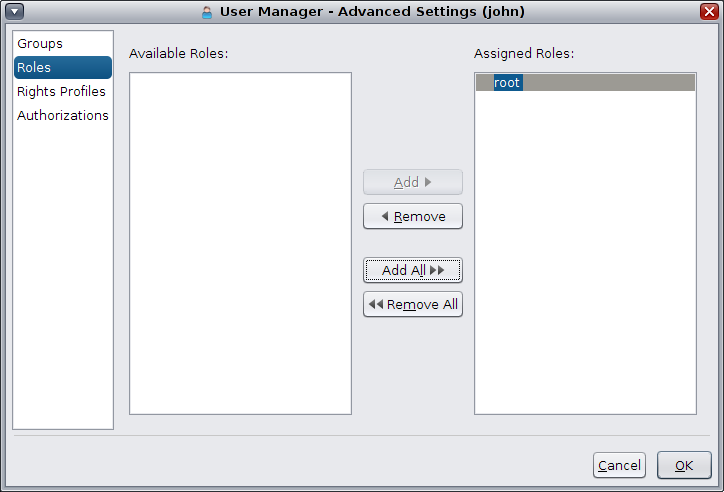
在 "Advanced Settings"(高级设置)面板中可以管理以下安全属性:
Groups(组)
Roles(角色)
Rights Profiles(权限配置文件)
Authorizations(授权)
通过单击用户管理器 GUI 的 "User Manager"(用户管理器)主对话框中的 "Advanced Settings"(高级设置)按钮可以管理组。
请参见如何启动用户管理器 GUI。
将显示 "Advanced Settings"(高级设置)面板。
将显示可用组列表以及当前用户所属的组列表。
添加的组将显示在 "Assigned Groups"(已分配组)列表中。
只有在 "User Manager"(用户管理器)主面板中单击 "Apply"(应用)或 "OK"(确定)之后,才会应用更改。
通过单击用户管理器 GUI 的 "User Manager"(用户管理器)主对话框中的 "Advanced Settings"(高级设置)按钮可以管理角色。
注 - "Roles"(角色)属性只能用于用户,不能用于角色,因为角色只能分配给用户。
下图显示了 "Advanced Settings"(高级设置)面板,其中选择了用户 john 的 "Roles"(角色)安全属性。
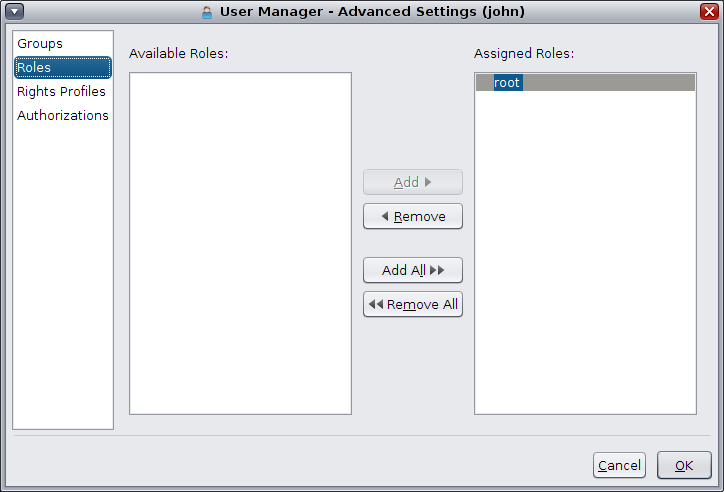
请参见如何启动用户管理器 GUI。
将显示 "Advanced Settings"(高级设置)面板。
将显示可用角色列表以及分配给当前用户的角色列表。
添加的角色将显示在 "Assigned Roles"(已分配角色)列表中。
只有在 "User Manager"(用户管理器)主面板中单击 "Apply"(应用)或 "OK"(确定)之后,才会应用更改。
通过单击用户管理器 GUI 的 "User Manager"(用户管理器)主对话框中的 "Advanced Settings"(高级设置)按钮可以管理权限配置文件。
下图显示了 "Advanced Settings"(高级设置)面板,其中选择了用户 john 的 "Rights Profiles"(权限配置文件)安全属性。

注 - 权限配置文件须按顺序优先级进行分配。使用 "Move Up"(上移)和 "Move Down"(下移)按钮可根据需要更改为当前用户授予的权限配置文件的顺序。
请参见如何启动用户管理器 GUI。
将显示 "Advanced Settings"(高级设置)面板。
将显示可用权限配置文件列表以及授予给当前用户的权限配置文件列表。
添加的权限配置文件将显示在 "Granted Rights"(已授予权限)配置文件列表中。
只有在 "User Manager"(用户管理器)主面板中单击 "Apply"(应用)或 "OK"(确定)之后,才会应用更改。
通常,用户都是通过权限配置文件间接授予授权。授权设置可用于为用户或角色授予特定授权。一些授权可能具有其他属性,例如对象名称。例如,管理员创建组 games 时,将授予该管理员隐式授权:solaris.group.manage/games。对象名称随后将显示在 "Granted Authorizations"(已授予授权)列表中。
请参见如何启动用户管理器 GUI。
将显示 "Advanced Settings"(高级设置)面板。
将显示可用授权列表以及授予当前用户的授权列表。
添加的授权将显示在 "Granted Authorizations"(已授予授权)列表中。
只有在 "User Manager"(用户管理器)主面板中单击 "Apply"(应用)或 "OK"(确定)之后,才会应用更改。